ДЕТСКИЕ ЭЛЕКТРОННЫЕ ПРЕЗЕНТАЦИИ И КЛИПЫ
Если до сих пор Вы занимались поиском и подбором детских презентаций, то это руководство позволит Вам стать их автором. Начнем с нуля. И Вы увидите, что делать презентации интересно и совсем не сложно. Замечательно, если Ваш ребенок будет помощником и консультантом.
Подробная инструкция с картинками как сделать детскую презентацию в PowerPoint
Попробуем создать небольшой интерактивный (то есть реагирующий на действия пользователя) обучающий ролик для дошкольника. Для начала определим тему, возраст детей, на которых ориентирована работа. Пусть это будет презентация по развитию речи, рассчитанная на детей 4-5 лет, тема «Мебель». (скачать)
Следующий шаг — мы ищем картинки с изображением мебели. Нам нужны изображения мебели как в единичном количестве, так и в большИх количествах. Так же понадобятся изображения детской мебели. Внимание! При поиске иллюстраций в Интернет, не забывайте, что у каждой картинки есть авторы! Если Вы планируете использовать Вашу презентацию не только для домашнего просмотра, важно получить согласие автора на публикацию.
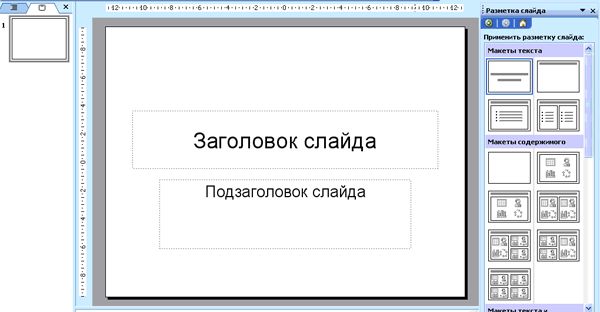
Открываем программу PowerPoint. При запуске программы создается новая презентация. На рабочем поле мы видим бланк слайда: слева – меню слайдов, участвующих в презентации, справа – список.
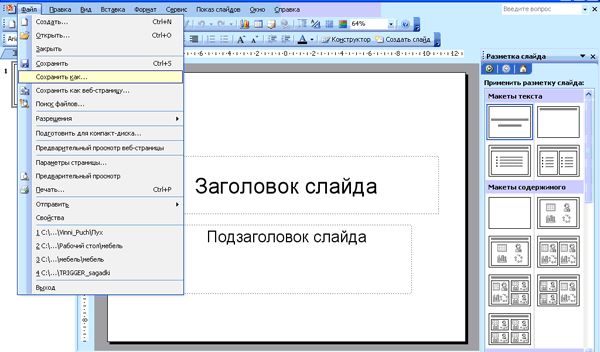
Теперь сохраним файл презентации. Пусть в нем еще ничего нет, но так будет спокойнее. Для этого входим в меню «Файл» и выбираем пункт «Сохранить как. «. Выбираем место для сохранения, придумываем название и нажимаем кнопку «Сохранить».
Приступаем к самой презентации.

На правом меню «Макеты содержимого» щелкнем мышкой по чистому белому листу и на первом слайде напишем заголовок презентации. Для этого воспользуемся коллекцией WordArt. По Вашему желанию можно сделать (изменить) цвет шрифта, размеры, направление текста и пр.
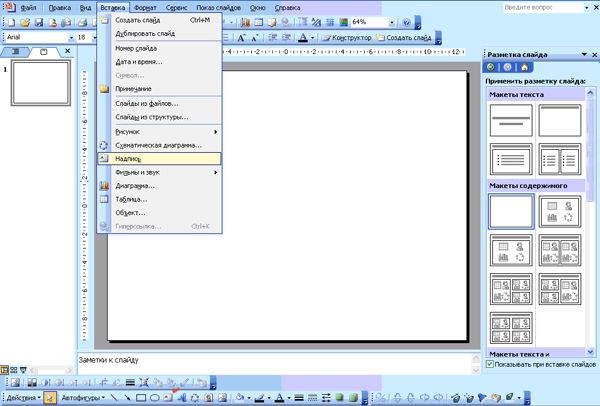
Для того чтобы поставить на странице текст, входим в верхнее меню «Вставка» и выбираем пункт «Надпись». Или находим значок на нижней панели инструментов.
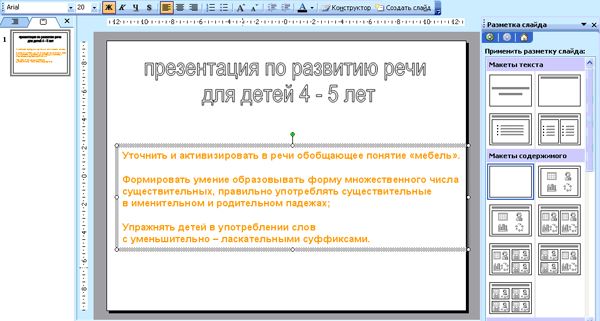
Щелкаем мышкой на странице в том месте, где хотим увидеть подпись, и печатаем необходимый текст. Все текстовые блоки размещаются в рамках. Захват за зеленую точку позволяет вращать выделенный объект. Угловые метки помогают изменить размеры. Если же в качестве объекта выступает текстовый блок, то его размер можно изменить щелчком по кнопкам «Увеличить размер шрифта» или «Уменьшить размер шрифта» на панели инструментов.

Пусть в нашей презентации слайды при демонстрации как — то открываются. Сделать это очень просто. Входим в вернее меню «Показ слайдов», выбираем «Смена слайдов».
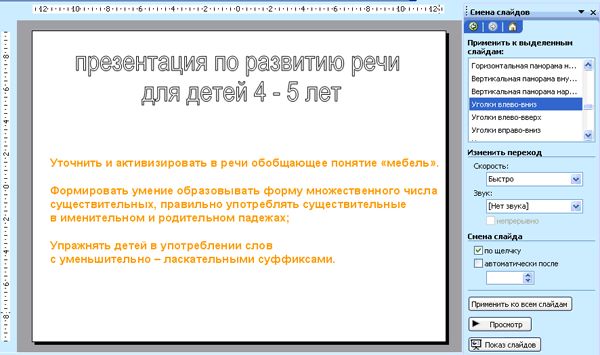
Справа появляется меню настроек. Теперь находим эффект «Уголки влево — вниз»». Как выглядит этот эффект можно просмотреть, нажав на кнопки справа внизу: «просмотр» или «Показ слайдов».Щелкаем по кнопке «Применить ко всем слайдам». Теперь можно нажать клавишу «F5» на клавиатуре для проверки работы страницы. Если проверка прошла успешно, то приступаем к созданию страниц. Вставляем следующий слайд. Для этого щелкаем правой кнопкой мыши под изображением второго слайда в списке слева и нажимаем клавишу «Enter».
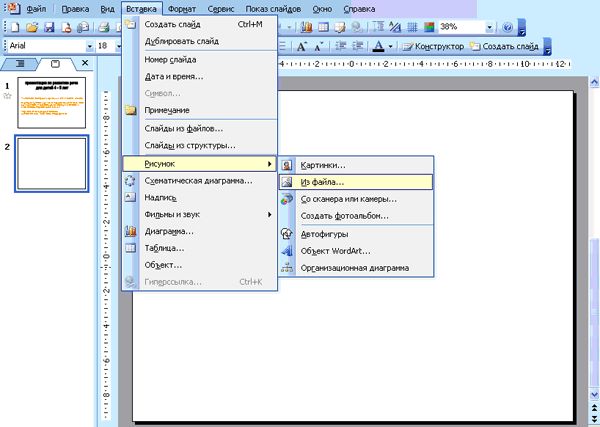
Начинаем располагать картинки на страницах презентации. На верхней панели «Вставка» выбираем «Рисунок» — «Из файла». Находим каталог с нашими подготовленными изображениями и выбираем нужный файл щелчком мыши. После этого щелкаем по кнопке «Вставить».
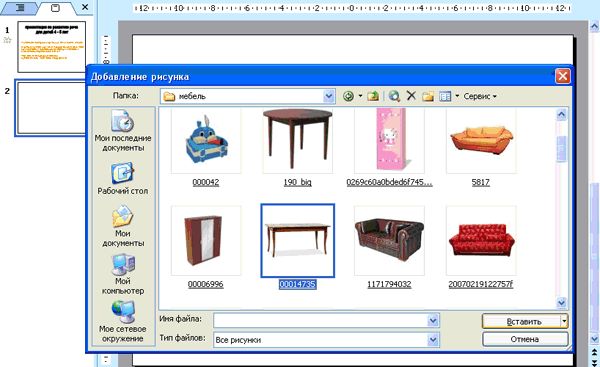
Картинка появилась на странице. Довольно мелкая, не правда ли? Нужно ее увеличить. Это сделать несложно, захватив за любую угловую метку и растянув рисунок до необходимых размеров. Из коллекции WordArt подберем нужный шрифт и напишем текст, отрегулируем размер. Пусть ребенок видит объект и слово, которым он обозначается.
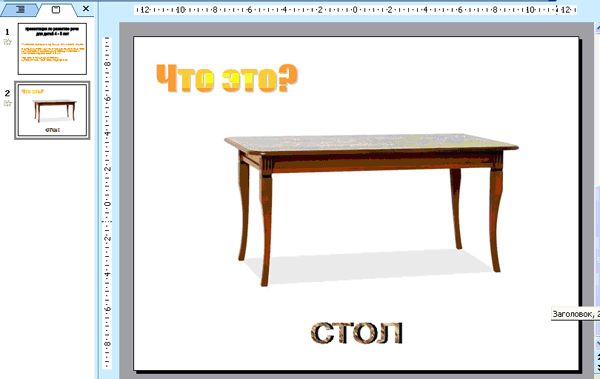
Заполняем все слайды картинками и надписями. В нашем примере это изображения мебели. Сначала ребенок использует существительные в именительном падеже в единственном и множественном числе. (Чтобы ребенок сосредоточился на учебной задаче, я использовала одинаковые картинки. Один диван – много таких же диванов. Через копирование и уменьшение размера, можно быстро решить задачу). По нашей задумке, ребенок должен объединить видовые понятия в родовое – «мебель». Далее, идут грамматические упражнения на использование родительного падежа, образование уменьшительно – ласкательных суффиксов существительных. Последний слайд презентации – поощрение. Это результат нашей работы над темой. Я подобрала оригинальные детские диванчики и посредине написала слово «молодец!»
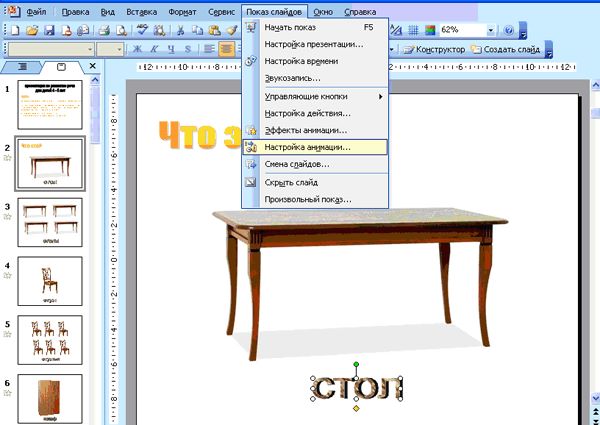
Теперь, чтобы все двигалось, менялось и переключалось, надо сделать анимацию. В верхней панели откроем «Показ слайдов» — «настройка анимации»

Если мы хотим, привлечь внимание ребенка к тексту, можно сделать эффекты мигания, увеличения размера, качания и др. Выделим вопрос «Что это?» правой кнопкой мыши и нажмем на функцию «Добавить эффект». Появятся 3 вида действий. Выбираем «Выделение» — «кратковременное расширение». Начало эффекта – «после предыдущего». Скорость – «Средняя».
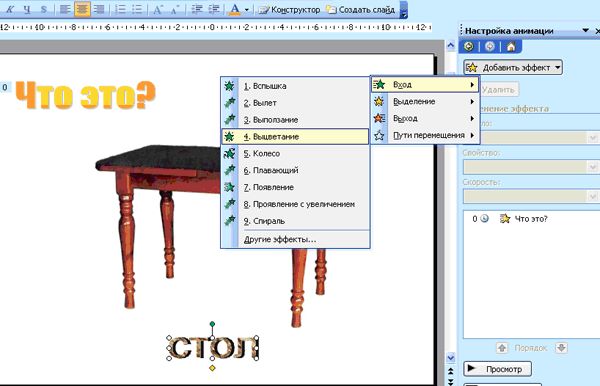
Что получилось? Открывается картинка с изображением стола и мигает надпись «что это?». Теперь под изображением стола должна появиться надпись «стол». Открываем вкладку справа «Добавить эффект», выбираем «Вход» — «выцветание».
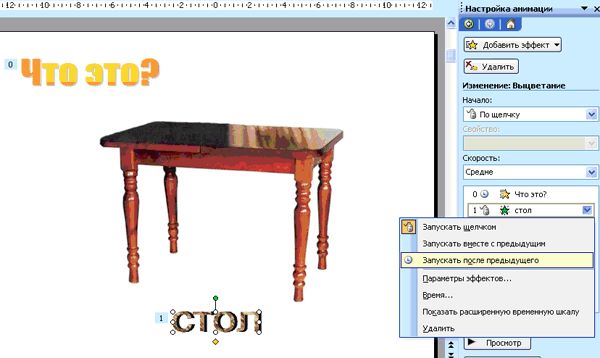
По умолчанию обозначено, что данный эффект будет начинаться по щелчку мыши. Нам этого не надо. Сделаем — «После предыдущего», установим среднюю скорость действия. На той же панели «Настройка анимации» внизу справа есть функции «Просмотр» и «Показ слайдов». Можно посмотреть результат нашей работы.

Следующее задание будет более сложным по техническому исполнению. Работаем с грамматическими формами: «Один стол, а много — столов». Сначала на слайде ребенок видит слово «один» и появляется картинка стола, затем под ней надпись «стол», далее посредине — союз «а», сверху — слово «много», под ним — картинка «столы» и внизу надпись «столов». Настраиваем эффекты «входа» в нужной нам последовательности.

Делаем игру «Угадай, чего не стало?» для отработки изменения существительного в родительном падеже. Ребенок запоминает все предметы мебели. (4-5 объектов), на нижнем слайде один предмет исчезает, затем появляется надпись и только после нее – сам предмет. Чтобы данное действие было не очень быстрым, и ребенок успел подумать, отсрочим появление отгадки. Для этого выделим слово «диванчика», затем справа на вкладке «настройка анимации» найдем этот объект и щелкнем по нему правой кнопкой. Выберем «время».

В открывшемся окне установим время задержки – 2 секунды.

Теперь нам нужно, чтобы это слово исчезло, а на его месте появилась картинка – отгадка. Справа в Настройках анимации добавим эффект «выход» — «исчезновение» — «после предыдущего».

Аналогичным образом поступим с другими объектами в следующем подобном игровом упражнении. Последний слайд – поощрение. Я выбрала вращение слова «молодец». Если эффект не понравится, что нажав на него в списке эффектов, появится возможность его изменения.

Итак, мы проделали довольно кропотливую работу: настроили анимацию в каждом слайде нашей презентации. Теперь подумаем, как будут слады сменять друг друга. (По умолчанию слайды сменяются по щелчку мыши). Нам бы хотелось, чтобы ребенок сидел и смотрел презентацию, а слайды сменялись бы автоматически. На верхней панели откроем вкладку «Показ слайдов» — «Смена слайдов».

Уберем флажок с варианта «По щелчку» и поставим «автоматически после» 3 –х секунд. И нажмем на кнопку «Применить ко всем» слайдам презентации. Проверим, как это работает, сможет ли ребенок успевать выполнять все задания. Еще раз нажмем на правую нижнюю кнопку «Показ слайдов». Если нужно поставить разное время смены слайдов, то надо будет делать это для каждого слайда в отдельности.

Работа подошла к концу. Ребенок видит слово поощрение и слышит аплодисменты. Где их взять? Там же справа в настройках смены слайдов. Открываем вкладку «Звук» и выбираем «Аплодисменты».
Если в Вашей фонотеке есть что-то более оригинальное, то выбираем «другой звук» и из Вашей папки ставим его в презентацию. Внимание! Звук должен быть формата WAV! При пересылке Вашей презентации, этот звуковой файл надо вложить в папку с презентацией. Сохраним результаты нашей работы. Мы можем в любой момент просмотреть то, что у нас получилось. Для этого нажимаем клавишу «F5» на клавиатуре. Она запускает проигрывание презентационного ролика. Для того чтобы выйти из проигрывания, щелкните два раза левой кнопкой мыши по свободному полю или кнопку Esc.
Творческих успехов, интересных задумок! Удачи!
Автор статьи: Осьмакова Марина Васильевна — преподаватель методики математического развития Тюменского педагогического колледжа №1 (высшей категории).
Источник
ПРАВИЛА СОЗДАНИЯ ПРЕЗЕНТАЦИИ ДЛЯ ДЕТЕЙ
консультация
Большее количество слайдов не запоминается, время больше 20 минут рассеивает внимание, маленький шрифт напрягает. Применимо ли это правило при создании презентации для детей? Применимо, особенно для детей.
Скачать:
| Вложение | Размер |
|---|---|
| pravila_sozdaniya_prezentatsii_dlya_detey.docx | 18.76 КБ |
Предварительный просмотр:
ПРАВИЛА СОЗДАНИЯ ПРЕЗЕНТАЦИИ ДЛЯ ДЕТЕЙ
Золотое правило любой презентации, предложенное бывшим маркетологом компании Apple, а ныне управляющим директором GarageTechnologyVentures Гайем Кавасаки — 10-20-30: 10 слайдов за 20 минут, размер шрифта не меньше 30. Эти параметры идеальны для презентации в PowerPoint. Большее количество слайдов не запоминается, время больше 20 минут рассеивает внимание, маленький шрифт напрягает. Применимо ли это правило при создании презентации для детей? Применимо, особенно для детей. Удержать детское внимание – это довольно сложная задача, а скучная длинная презентация отвратит даже взрослого. Помимо «золотого» существует ряд других правил, подходящих и для создания презентации для детей. Итак, как создать презентацию для детей? Подготовка, подбор материалов для презентации Содержание презентации для детей не должно быть перепечаткой с учебника. В идеале материал презентации подбирается из нескольких источников. Даже в случае презентации для детей, информация должна быть свежей и актуальной. Например, рассказывая о современном сельском хозяйстве, не нужно вставлять картинки пахарей с косами или советских стахановцев, если речь идет о сегодняшнем дне. Иллюстрации должны соответствовать рассказу, дополнять его, но при этом не отвлекать внимания. Нужно учитывать возрастную группу детей и их увлечения на данный момент. Герои популярных мультфильмов воспримутся более положительно, чем персонажи из вашего детства. Что касается текста. Стоит перечитать много материала по предстоящей теме, сделать краткий конспект, но во время презентации все, что можно сказать словами – нужно говорить словами. Текст на слайдах должен быть в минимальных количествах, особенно в презентации для детей. И наконец, в презентации должна быть четко определена цель. Конечно, в случае презентации для детей вовсе не обязательно выносить ее на слайд. Этот пункт важен, прежде всего, для презентующего, чтобы, увлѐкшись сопутствующей темой, не уйти далеко в сторону. Итак, материал подобран, цель определена, следующий пункт – составление презентации и ее дизайн.
Дизайн презентации для детей
1. Фон. Сейчас в сети можно найти множество готовых шаблонов на любой случай жизни. Но, нужно не забывать, что яркий, изобилующий элементами фон для презентации отвлечет от преподносимой информации. Вообще фон на то и фон, чтобы не отвлекать, а подчѐркивать материал. Так что стоит остановиться на однотонном фоне без рисунков или каких-либо других элементов. Когда дело заходит о презентации для детей, часто встречается одна и та же ошибка – перебор с яркими цветами и картинками. Не нужно увлекаться яркими контрастирующими расцветками, способными вызвать приступ эпилепсии.
2. Иллюстрации. Педагог должен привлекать детей, прежде всего своим рассказом, а не картинками. Конечно, это не значит, что нельзя использовать иллюстрации. Картинки в презентации для детей необходимы. Нужно учитывать возрастную группу и их увлечения на данный момент. Герои популярных мультфильмов воспримутся более положительно, чем персонажи из вашего детства. Иллюстрации должны быть высокого разрешения, не нужно растягивать маленькую картинку на весь слайд – она вызовет негативные эмоции. Не нужно одновременно на одном слайде использовать рисунки и фотографии, если это не предусмотрено НОД. Презентация должна быть выполнена в одном стиле, фотографии и рисунки хорошо сделать одного размера.
И напоследок, не стоит забывать, что у всех изображений в интернете есть хозяин. В конце презентации стоит привести список иллюстраций и ссылки на источники, это не только дань уважения к авторским правам, но и полезная практика для детей.
3. Шрифт. Необходимо избегать использования разных шрифтов – это рассеивает внимание и утомляет. Размер кегля должен быть достаточно большим, чтобы читаться с последних парт. Тест должен быть читабелен. Не стоит использовать неразборчивые, слишком узкие шрифты и шрифты с засечками. И, наконец, простое правило – на темном фоне размещается светлый текст и наоборот.
- Анимация. Здесь очень просто, если анимации можно избежать – это нужно сделать. Безусловно, в презентации для детей так и хочется использовать как можно больше эффектов. Кроме того, анимация занимает время. Потребуется несколько лишних секунд, чтобы дождаться пока появится текст, который выскакивает по буквам. Собственно, презентация Цель презентующего не просто выдать материал, а заинтересовать. Это, пожалуй, самый важный пункт в презентации для детей. Нудная лекция, даже иллюстрированная красивыми картинками и анимацией, остается нудной лекцией. Подача материала должна идти в форме рассказа, истории. Идеально, если дети при этом являются участниками этой истории. Презентация для детей должна быть интерактивна, дети должны принимать активное участие. Имеет смысл разнообразить презентацию загадками, вопросами. Даже 20 минут интересного рассказа могут утомить. Просмотр презентации — это нагрузка на глаза. Презентацию лучше давать частями, чередовать с практическими заданиями, играми или небольшой физической активностью. После окончания презентации необходимо подвести итог и сделать вывод. Как известно, последняя фраза всегда запоминается лучше. Так пусть последней фразой станет добрый совет или напутствие.
- Методические рекомендации к созданию и применению мультимедийных презентаций в деятельности с детьми дошкольного возраста.
1. Используйте короткие слова и предложения.
2. Минимизируйте количество предлогов, наречий, прилагательных.
3. Заголовки должны привлекать внимание аудитории
4. Предпочтительно горизонтальное расположение информации.
5. Наиболее важная информация должна располагаться в центре экрана.
6. Если на слайде имеется графическое изображение, подпись должна располагаться под ним.
7. Форма представления информации должна соответствовать уровню знаний аудитории слушателей, для которых демонстрируется презентация.
8. В презентациях точка в заголовках ставится.
9. Не допустимо, заполнять один слайд слишком большим объемом информации: единовременно человеку трудно запомнить более трех фактов, выводов или определений.
10. Существует мнение, что на слайде должно быть размещено не более 290 знаков (включаю пробелы).
11. Наибольшая эффективность передачи содержания достигается, когда ключевые пункты отображаются по одному на каждом слайде.
1. Кегль для заголовков – не менее 24, для информации – не менее 22. Размер шрифта должен быть максимально крупным на слайде!
2. Не рекомендуется смешивать разные типы шрифтов в одной презентации. Для выделения информации используют различные начертания: жирный, курсив.
3. Лучше использовать шрифты Arial, Verdana, Tahoma, Comic Sans M
4. Для фона предпочтительны холодные тона
5. На одном слайде рекомендуется использовать не более трех цветов: один для фона, один для заголовка, один для текста. Для фона и текста используйте контрастные цвета. Обратите внимание на цвет гиперссылок (до и после использования)
6. Анимационные эффекты.
7. Не стоит злоупотреблять различными анимационными эффектами, они не должны отвлекать внимание от содержания информации на слайде.
8. Не рекомендуется использование побуквенной анимации и вращения, а также использование более 3-х анимационных эффектов на одном слайде. Анимация не должна быть навязчивой!
9. Не рекомендуется применять эффекты анимации к заголовкам, особенно такие, как «Вращение», «Спираль» и т.п.
10. Большие списки и таблицы разбивать на 2 слайда. Лучше использовать списки по 3-7 пунктов.
11. Текст должен быть хорошо виден на любом экране!
12. Презентация отображается по-разному на экране монитора и через проектор (цветовая гамма через проектор искажается, будет выглядеть темнее и менее контрастно).
13. В презентации размещать только оптимизированные (уменьшенные) изображения.
14. Проверить «формальные» критерии презентации можно с помощью программы Текстозавр.
Основные ошибки в оформлении презентации :
1. Нет титульного листа.
2. Не указан автор и контактная информация.
3. Нет содержания.
5. Линейный тип презентации, не настроена навигация.
6. Считывание текста с презентации, т.е. напечатанный и произносимый текст не должны дублировать друг друга!
7. Пѐстрые фоны, на которых не виден текст.
8. Много мелкого текста.
9. Нечеткие, растянутые картинки и иллюстрации.
10. Много неоправданных различных технических эффектов (анимации, звуковых и видео- файлов), которые отвлекают внимание от содержательной части.
11. Нечитаемые объекты WordArt, особенно c тенями и с волной.
12. Правильность написания и оформления текстов – орфография, пунктуация и стилистика, правила по оформлению текстов, библиография и т.д.
13. Стиль и дизайн презентации должен быть единым
14. Не применять подчеркивание, т.к. оно похоже на ссылки.
По теме: методические разработки, презентации и конспекты
Консультация для педагогов «Правила создания презентации»
Чтобы презентация хорошо воспринималась слушателями и не вызывала отрицательных эмоций, .
Создание презентаций для детей дошкольного возраста
Детская компьютерная презентация — это отличный способ познакомить малыша с окружающими явлениями и предметами.
Создание презентаций для детей дошкольного возраста
Памятка для педагогов «Правила создания презентации»
Мозг человека запоминает только 10% информации воспроизведённой в аудиоформате или написанной текстом. И 80% воспринимается через зрительные образы. Это намного больше половины. Чтобы Ваша презентация.
Презентация «Правила создания презентации».
Автором представлен материал, который поможет в создании презентаций в формате Power Point.
Семинар – практикум «Презентации PowerPoint. Правила создания презентаций»
Семинар – практикум «Презентации PowerPoint. Правила создания презентаций».
Памятка «Правила создания презентации для детей»
В «Памятке» приведены основные правила, которые необходимо учитывать при создании презентации для детей дошколного возраста.
Источник






